Texto baseados nos "wikis" da Toradex , www.toradex.com
http://developer.toradex.com/knowledge-base/colibri-vf50-vf61-wince-bring-up
http://developer.toradex.com/knowledge-base/vfxx-recovery-mode
Para realizar a gravação do SO através do bootloader usaremos o protocolo de comunicação serial imx_uart utilizado pela FREESCALE.
Sendo Necessário:
1-Cabo USB/RS232 p/ saída serial.
2- Cartão microSD (mais leitor, pode ser um conversor usb/ micro SD).
3-Computador Embarcado VFXX
4- Placa de desenvolvimento, viola/Colibri (ou qualquer outra compatível com o VFXX ) que possua uma porta serial.
5-Cabo configurado para pinagens de conexão da Serial
#####################################################
1 instalando driver para conversor RS232.
O driver para os principais cabos conversores segue abaixo.
A versão do driver que funcionou no windows 7 foi essa.

Normalmente o windows instala uma versão mais atualizada do driver para cabos USB/Serial , Se no seu computador aparecer uma exclamação em cima do dispositivo, ele não é o driver mais adequado para seu conversor. Nesse caso você deve fazer um downgrade do driver testando uma versão inferior.
Caso esse seja seu caso você pode tentar baixar essa versão do driver aqui :
E copiá-la para C:\windows\inf
Entrando em painel de controle -> sistema -> Gerenciador de dispositivo
localizar o dispositivo que representa o conversor usb serial -> propriedades.
Na aba Driver -> Selecione Atualizar driver -> Procurar software de driver no computador -> Permitir que Eu escolha uma lista de drivers de dispositivo no computador -> Selecionar a opção mais antiga (verifique pela data) -> Avançar
O windows deve instalar com sucesso o driver selecionado , compatível com o seu cabo USB/serial.
Nesse exemplo o driver habilitou a COM3 através do conversor USB/Serial porem esse número pode ser alterado caso desejado.
Importante: Observar se a placa de desenvolvimento permite compatibilidade com o conversor serial RS232. Caso não possua, devemos usar um conversor USB / Serial TTL.
No exemplo abaixo usamos a placa IRIS BOARD que é compativel com o serial RS232.
A saída do conector serial (padrão RS232) deve fornecer a seguinte seguinte pinagem.
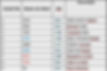
A Iris board possui a seguinte pinagem no conector X13.
A Iris board possui a seguinte pinagem no conector X13.

Com o cabo conectado na placa, Podemos restaurar o recovery do bootloader.

2 Instalando a imagem através do bootloader
Verificando modelo de placa.

Uma vez identificado a versão da placa. Puxamos o arquivo que contem as imagens do Windows Ce
http://developer1.toradex.com/files/toradex-dev/uploads/media/Colibri/WinCE/Images/Betas/
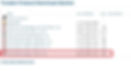
Baixamos o arquivo de instalação das imagens para nossa versão de placa, nesse caso o "Vybrid_WinCe_Image_1.1beta1.zip",
Descompacte o arquivo baixado do site
Preparando cartão micro SD com a imagem.
Dentro da pasta C:\Vybrid_WinCE_Image_1.1beta1\VybridWinCE1.1Beta1\zipfile
Copiar os arquivos de interesse no cartão micro SD.
Nk6.bin - > Windows Embedded CE 6.0
NK7.bin -> Windows Embedded Compact 7
NK8.bin-> Windows Embedded Compact 2013
junto com o arquivo EBOOT.img
Conectar o cabo serial/RS232 na entrada serial da placa de desenvolvimento IRIS BOARD, conector X13.
Entrar na pasta de Recovery.

A Seguir Iremos preparar a VFXX para carregar o bootloader no modulo.
1- Conecte a alimentação da placa de desenvolvimento IRIS BOARD com o jumper JP1 para entrar em modo recovery e o cabo serial no conector X13.

Execute o prompt de comando do windows (CMD)
digite o comando abaixo no prompt de comandos para entrar na pasta de recovery.
(coloque o caminho da pasta onde foi descompactado o arquivo baixado)
CD C:\Vybrid_WinCE_Image_1.1beta1\VybridWinCE1.1Beta1\zipfile\recovery
uma vez na pasta recovery, digitamos o seguinte comando:
imx_uart.exe COM3: .\vybrid_eboot.conf
Nesse caso nosso conversor esta emulando a COM3.

O programa ficara travado
2- Retire o Jumper JP1 da placa IRIS. O programa continuara fazendo um jumper por software até uma posição de memoria que permitira acessar o menu do bootloader.
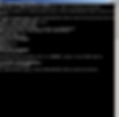
Finalizado o jumper no programa durante o processo de Recovery, podemos inicializar a conexão através da serial.
Não desligue a placa durante essa etapa.
3 Carregando a imagem na flash da VBryde.
Verificando que a versão da placa é do tipo "fused module",

Percebemos 3 formas pra carregar o menu no bootloader. Através desse menu poderemos apagar a flash e restaurar/instalar uma nova imagem do windows CE.
eboot -> Quando a placa ja esta rodando winCE.
uboot -> quando a placa esta rodando linux.
E através do modo Recovery, quando estamos instalando o Wince pela primeira vez ou migrando de uma instalação linux para o WinCe na Vbryde,
Por ser um modulo tipo fused, Daremos continuidade a instalação da imagem através do menu do bootloader através do próprio terminal via RS232.
Pra comunicar com a Vbryde usaremos um software de comunicação que envia e recebe comandos da porta serial,
Nesse exemplo usamos o RogerComserial V1.2
Você pode baixá-lo em
http://www.rogercom.com/download/RComSerial.zip
Abrindo o software, usamos a seguinte configuração para conectar na placa.
115200bps,8 data bits, 1 stop bit, no parity (8N1).
Uma vez conectado na porta serial a mensagem "Press [SPACE] to enter Bootloader Menu" deve aparecer ,

Desmarque a opção "incluir CR/LF no fim da msg". (desabilita Carriege Return).
Envie um " " (espaço),
Insira o cartão micro SD com os arquivos de boot e em seguida envie
Envie o comando "flashloader" para inserir o boot e de imagem (ex.: EBOOT.img, nk6.bin) na flash.
Observe que agora habilitamos o "Carriege Return" , equivalente ao "Enter" para inserir o comando via serial.

Resultando em
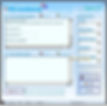
Terminado essa tarefa, apagamos os blocos da Flash e poderemos "Flashear" o Sistema Operacional
4 Flashing the OS
Daremos o reboot no sistema, desligando e ligando a alimentação da placa.
A mensagem "Press [SPACE] to enter Bootloader MEnu" devera aparecer.
o tempo para inserir o espaço (sem o CR)é curto devemos enviar esse comando antes dele tentar inicializar a imagem.
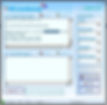
Tente resetar novamente a placa e mandar o comando de espaço exatamente quando ele pedir.
Resultando no menu abaixo

Aperte C "sem CR" Para limpar o registro
e em seguida
Aperte X "sem CR" para retornar o prompt de comando.
Agora enviaremos o comando de boot
flashimage nk6.bin com "CR" habilitado. (Instalaremos o WinCe6 na Vbryde)
Apos algumas mensagens o novo SO sera carregado da flash , exibindo as msgs abaixo.
>flashimage nk6.bin
1 partitions on SD card.
File is an uncompressed bin file.
Image base address 80004000 - size: 20717944 bytes.
.......................................................................................................................................................................................................................................................................................................................................................................................................
Loading done.
Image contains a splash screen.
.
Writing Completed.
Finding bootargs block...
Writing 5 sector(s) of bootargs data from sector 768.
Done.
...............................................................................................................................................................
Writing Completed.
Finding bootargs block...
Writing 5 sector(s) of bootargs data from sector 768.
Done.
Flashing completed.
>
Ficando assim

Se você esta instalando os sistemas do windows pela primeira vez , ou instalando o windows em cima de uma placa que possua sistema linux, devemos apagar a area do filesystem da flash.
Nesse comando habilitamos "Enviar Caractere automaticamente" ao invez de "incluir CR" para poder permitir inserir o "y".
Exibindo a seguinte mensagem. digitamos o "y".
Are you sure you want to erase flash(0x4020000-0x1FFFFFFF)?y
Erasing 3583 flash blocks from 513.
....[...]............ done
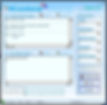
Agora podemos configurar o boot pela flash ao invés de carregar a imagem durante o boot.
Digitando dois comandos com "CR" habilitado.
set boot.dl 0
save boot
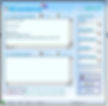
REsetando seu dispositivo você verificar a seguinte tela,
Toradex Bootloader 1.1 BETA 1 for Colibri Built Feb 5 2015
CPU: MVF61 500 Mhz
Flash: 512 MB
RAM: 256 MB
Booting from fuses.
Processor ID 410fc051.
Colibri VF61 module version 1.1B
Press [SPACE] to enter Bootloader Menu
Initiating image launch in 1 seconds. 0 seconds.
Loading OS Image
Loading 20717944 bytes to RAM.
...............................................................................................................................................................
Done.
OEMLaunch 80004000

Agora seu sistema ja deve estar operando com o windowsCE. ENJOY IT !!
5 Testando o WinCe com o Remote display.
Pode ser baixado em
http://docs.toradex.com/102838-RemoteDisplay-V2.zip
A versão do Remote Display 2 dois permite conectar o Remote Display através do Active Sync usando um cabo USB no conector (micro-AB), X12 da placa IRIS.
Aparecera o dispositivo Colibri em meu computador.
Execute o Remote Display e poderemos acessar remotamente o windows Ce6 que foi instalado na placa.

